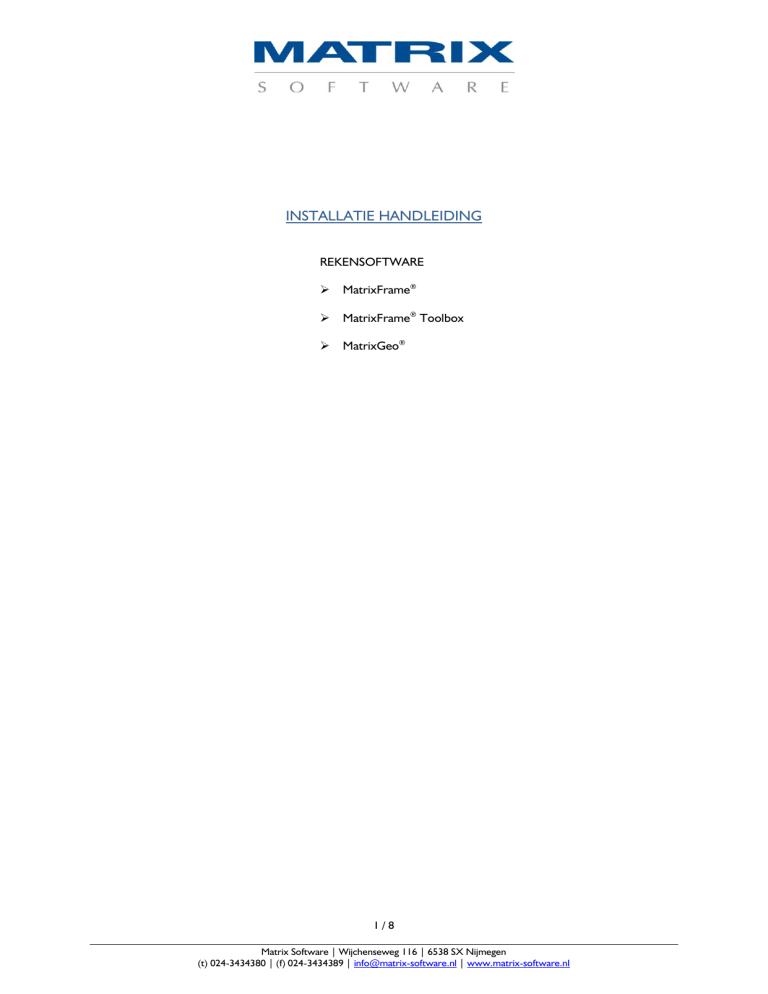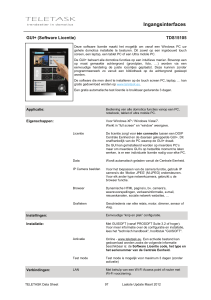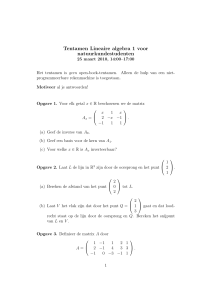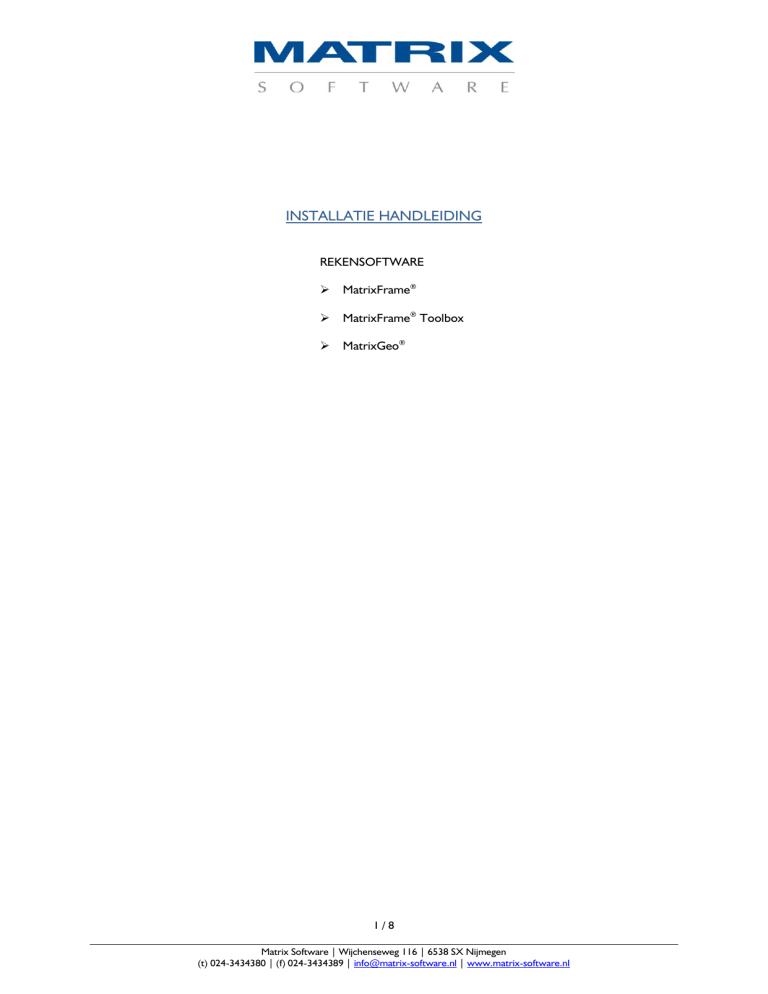
INSTALLATIE HANDLEIDING
REKENSOFTWARE
MatrixFrame®
MatrixFrame® Toolbox
MatrixGeo®
1/8
Matrix Software | Wijchenseweg 116 | 6538 SX Nijmegen
(t) 024-3434380 | (f) 024-3434389 | [email protected] | www.matrix-software.nl
SYSTEEMEISEN
Minimale systeemeisen voor werkstation:
Microsoft Windows 7 / 8 / 8.1 (32 / 64bits)
Intel Core i5 (of vergelijkbare) processor
2 GB aan intern geheugen
1 GB aan vrije schijfruimte
Beeldschermresolutie 1024x768
USB / Internet
INHOUDSOPGAVE
SINGLE-USER LICENTIE
INSTALLEREN REKENSOFTWARE ....................................................................................................................3
SOFTWARE LICENTIE ........................................................................................................................................4
HARDWARE LICENTIE .......................................................................................................................................5
NETWERK LICENTIE
INSTALLEREN REKENSOFTWARE ....................................................................................................................6
INSTALLATIE SERVER - SOFTWARE LICENTIE ................................................................................................7
INSTALLATIE SERVER - USB LICENTIE.............................................................................................................8
2/8
Matrix Software | Wijchenseweg 116 | 6538 SX Nijmegen
(t) 024-3434380 | (f) 024-3434389 | [email protected] | www.matrix-software.nl
Indien u een softwaresleutel heeft en er is nog een oudere
INSTALLEREN REKENSOFTWARE
geactiveerde versie van de rekensoftware van Matrix Software op
Noot
uw computer, dan is de nieuwe versie klaar voor gebruik.
Zorg ervoor dat u bent aangemeld als beheerder van de
computer wanneer u de software gaat installeren. Neem
eventueel contact op met uw systeembeheerder.
Voer de volgende stappen uit om de software succesvol te
installeren op uw computer:
1.
Bent u in het bezit van een Hardwaresleutel (USB) van
Matrix , verwijder deze eerst voordat u verder gaat met
installeren van de rekensoftware op uw PC.
2.
Download en installeer met voldoende rechten de laatste
versie van de rekensoftware:
http://www.matrixsoftware.com/nl/ingenieurs/downloads/matrixframe/index.ht
ml
3.
De installatieprocedure begint met een welkomstscherm. De
installatie wordt nu voorbereid. Dit kan enige tijd duren. Klik
op Volgende om naar het volgende scherm te gaan.
4.
Licentieovereenkomst; lees de licentieovereenkomst
zorgvuldig door. Maak een juiste keuze. Indien u niet
akkoord gaat, wordt de installatie beëindigd. Gaat u akkoord
klik dan op Volgende om naar het volgende scherm te gaan.
5.
Klantgegevens; voer uw gegevens in, klik op Volgende.
6.
Voer de standaard installatie uit.
De programmatuur is nu succesvol geïnstalleerd op uw computer.
Noot
De installatieprocedure kan te allen tijden afgebroken worden
door te klikken op Annuleren.
Let op
Bij het opstarten van de programmatuur wordt automatisch uw
sleutel of licentie gecontroleerd. Als blijkt dat de sleutel niet de
nieuwste licentie heeft of verlopen is, dan zult u eerst de nieuwere
licentie moeten inlezen. Zie hiervoor volgende pagina.
Indien u een hardwaresleutel heeft en deze dient
bijgewerkt/geactiveerd te worden, volg dan de procedure op de
volgende pagina.
Indien u een hardwaresleutel heeft en deze is bijgewerkt, plaats
deze aan uw werkstation en uw programma’s zijn gereed voor
gebruik.
Indien u een softwaresleutel heeft en er is geen oudere
geactiveerde versie van de rekensoftware van Matrix Software op
uw systeem aanwezig, volg dan de procedure op de volgende
pagina.
3/8
Matrix Software | Wijchenseweg 116 | 6538 SX Nijmegen
(t) 024-3434380 | (f) 024-3434389 | [email protected] | www.matrix-software.nl
SOFTWARE LICENTIE
Voordat u de software kunt registreren, dient uw PC aan internet
verbonden te zijn. Alleen tijdens het activeren van uw licentie heeft
u een internetverbinding nodig.
1.
Heeft u nieuwe modules aangeschaft, dan krijgt u een nieuwe
registratiecode gemaild, zodat u deze kunt activeren.
Deze code kunt u vanuit u email kopiëren en weer plakken in het
activatie dialoog van de rekensoftware van Matrix Software.
Start MatrixFrame, MatrixFrame Toolbox of MatrixGeo.
Noot
Tijdens activeren dient uw PC aan internet verbonden te zijn.
Zonder correcte registratie zal het programma starten met
het volgende scherm;
Via MatrixFrame / MatrixFrame Toolbox
1.
Start MatrixFrame / MatrixFrame Toolbox.
2.
Na keuze projecttype, klik op het tabblad Extra en kies voor
licentie info
3.
Klik in het verschenen dialoog op Dongle info / Licentie
4.
Klik in het daarop volgende dialoog op Activeren;
Indien knop Activeren niet aanwezig is, (enkel knop
bijwerken), dient u op dat dialoog eerst via Instellingen de
beveiliging op softwarematig en lokaal te zetten. Klik dan op
2.
Klik op Instellingen
3.
Kies in het verschenen dialoog voor “Softwarematig” en
Activeren.
5.
“Lokaal”
Voer de code in die u ontvangen heeft per mail. Dit kan via
kopieren/plakken.
6.
De computer gaat nu verbinding maken via internet met de
licentie server van Matrix Software
7.
U krijgt een melding als dit succesvol is verlopen.
8.
Klik op OK en Sluiten
9.
Het programma is nu gereed om met uw nieuwe licentie te
werken.
Via MatrixGeo
4.
Klik op Activeren
1.
Start MatrixGeo
5.
In het verschenen dialoog voer de code in, die u ontvangen
2.
Ga naar pulldownmenu Bestand en kies voor Update
heeft via email of post en klik daarna op Activeren
6.
Licentie Sleutel;
Op dat moment maakt uw computer verbinding via internet
3.
met de Matrix Licentie Server.
7.
Onderstaand scherm zal verschijnen
8.
Klik op OK en u bent klaar met registreren en kunt werken.
Ga voor vervolg naar punt 4 en vervolgstappen voor het
bijwerken via MatrixFrame (zie hierboven op deze pagina)
Activeren mislukt?
Zet uw firewall-beveiliging zo dat de activatie kan verlopen via protocol:
5094 naar de url: activation.matrix-software.nl
Hardwarewijziging
Als één van de hardwarecomponenten wordt gewijzigd dan kan de
Matrix applicatie niet meer starten. U dient dan contact op te nemen
met de Matrix Helpdesk
Nieuwe installatie besturingssysteem
Indien het besturingssysteem opnieuw wordt geïnstalleerd en het
systeem krijgt dezelfde computernaam dan kan de originele Autorisatie
code worden gebruikt om de Matrix licentie opnieuw te activeren.
4/8
Matrix Software | Wijchenseweg 116 | 6538 SX Nijmegen
(t) 024-3434380 | (f) 024-3434389 | [email protected] | www.matrix-software.nl
HARDWARE LICENTIE
Wanneer u nieuwe modules heeft aangeschaft, krijgt u een nieuwe
Voordat u de software kunt registreren dient u de bijgeleverde
sleutel aan de USB poort bevestigt te hebben.
1.
registratiecode toegestuurd via de email. Deze dient u eerst
ergens op de harde schijf van computer op te slaan.
Start MatrixFrame, MatrixFrame Toolbox of MatrixGeo.
Via MatrixFrame / MatrixFrame Toolbox
Zonder correcte registratie zal het programma starten met
het volgende linker scherm;
1.
Start MatrixFrame / MatrixFrame Toolbox
2.
Na keuze projecttype, klik op het tabblad Extra en kies voor
licentie info
3.
Klik in het verschenen dialoog op Dongle info / Licentie
4.
Klik in het daarop volgende dialoog op Bijwerken;
Indien knop Bijwerken niet aanwezig is, (enkel knop
Activeren), dient u op dat dialoog eerst via Instellingen de
beveiliging op hardwarematig en lokaal te zetten. Klik dan op
Bijwerken.
Klik op Instellingen.
5.
Klik op Lezen.
6.
U komt in een venster waar u kunt bladeren naar de map
waarin u de licentiebestanden, die u via de mail ontvangen
heeft, heeft opgeslagen.
7.
Selecteer het licentiebestand door hierop te klikken en klik
daarna op Openen.
8.
De benodigde registratiegegevens voor de software worden
nu ingelezen. Wanneer dit succesvol is verlopen krijgt u
hiervan een melding;
9.
10.
Het programma is nu gereed om met uw nieuwe licentie te
werken.
Kies voor “Hardwaresleutel” en “Lokaal” en klik op Sluiten.
2.
Klik op OK en Sluiten
Als u op Bijwerken klikt ziet u onderstaand scherm;
Via MatrixGeo
1.
Start MatrixGeo
2.
Ga naar pulldownmenu Bestand en kies voor Update
Licentie Sleutel;
3.
3.
Klik op Lezen.
4.
De computer zal u vragen om een licentiebestand. U kunt
Ga voor vervolg naar punt 4 en vervolgstappen voor het
bijwerken via MatrixFrame (zie hierboven op deze pagina)
bladeren naar de map waarin u de licentiebestanden, die u via
de mail ontvangen heeft, heeft opgeslagen.
5.
Selecteer het licentiebestand door hierop te klikken en klik
daarna op Openen.
6.
De benodigde registratiegegevens voor de software worden
nu ingelezen. Wanneer dit succesvol is verlopen krijgt u
hiervan een melding op uw scherm.
7.
Klik op OK.
8.
Klik vervolgens op OK in het opstartscherm (zie punt 1)
9.
Het programma is nu gereed om mee te werken.
5/8
Matrix Software | Wijchenseweg 116 | 6538 SX Nijmegen
(t) 024-3434380 | (f) 024-3434389 | [email protected] | www.matrix-software.nl
7.
INSTALLEREN REKENSOFTWARE
Start MatrixFrame, MatrixFrame Toolbox of MatrixGeo.
Zonder correcte registratie zal het programma starten met
Noot
het volgende scherm;
Zorg ervoor dat u bent aangemeld als beheerder van de
computer wanneer u de software gaat installeren. Neem
eventueel contact op met uw systeembeheerder.
Noot
Indien u een netwerksleutel heeft dan dient u eerst de
installatieprocedure op de server uit te voeren.
Voer de volgende stappen uit om de software succesvol te
installeren op uw computer:
1.
Bent u in het bezit van een Hardwaresleutel (USB) van
Matrix , verwijder deze eerst voordat u verder gaat met
installeren van de rekensoftware op uw PC.
2.
Download en installeer met voldoende rechten de laatste
versie van de rekensoftware:
3.
Klik op Instellingen
9.
Indien u beschikt over een USB Netwerklicentie:
http://www.matrix-
Kies in het verschenen dialoog voor “Hardlock”
software.com/nl/ingenieurs/downloads/matrixframe/index.ht
Zet vinkje aan bij “Netwerksleutel”
ml
Zet bij Adres licentieserver het ip-adres of dns-adres
De installatieprocedure begint met een welkomstscherm. De
waar de licentieserver ingericht is/gaat worden
installatie wordt nu voorbereid. Dit kan enige tijd duren. Klik
op Volgende om naar het volgende scherm te gaan.
4.
8.
Serienummer Superpro is 4 cijferige nummer wat u
terugvindt op het label aan de USB Dongle
Licentieovereenkomst; lees de licentieovereenkomst
zorgvuldig door. Maak een juiste keuze. Indien u niet
akkoord gaat, wordt de installatie beëindigd. Gaat u akkoord
klik dan op Volgende om naar het volgende scherm te gaan.
5.
Klantgegevens; voer uw gegevens in, klik op Volgende.
6.
Voer de installatie met standaardinstellingen uit.
Indien u beschikt over een softwarematige netwerklicentie:
Kies in het verschenen dialoog voor “Softlock”
Zet vinkje aan bij “Netwerksleutel”
Zet bij Adres licentieserver het ip-adres of dns-adres
waar de licentieserver ingericht is/gaat worden
6/8
Matrix Software | Wijchenseweg 116 | 6538 SX Nijmegen
(t) 024-3434380 | (f) 024-3434389 | [email protected] | www.matrix-software.nl
INSTALLATIE SERVER - SOFTWARE
NETWERKLICENTIE
1.
VERNIEUWEN SOFTWARE NETWERKLICENTIE
Installeer de Sentinel RMS License Manager installer
Deze kunt u downloaden vanaf de volgende locatie:
1.
U heeft een autorisatie code van Matrix Software via email
ontvangen. Deze kunt u kopiëren en plakken in het activatie
dialoog.
2.
Log in op de licentie server.
3.
Zet uw beveiliging zo dat de activatie kan verlopen via:
protocol: 5094
Activation URL: activation.matrix-software.nl
4.
Activeer uw nieuwe softwaresleutel op de server middels de
Matrix Netwerk License Manager applicatie
Deze kunt u downloaden vanaf de volgende locatie:
http://www.matrix-software.com/nl/service/downloads/
http://www.matrix-software.com/nl/service/downloads
a.
b.
c.
2.
Kies voor standaard installatie
Kies voor automatisch beveiliging instellen
a.
Kies voor Manage Software License
b.
Kies voor Activate
c.
Voer de code in en klik op Acivate
d.
U krijgt een melding wanneer dit geslaagd is.
Kies voor Next en Finish
De registratiesleutel heeft u ontvangen via post of email.
Deze sleutel kunt kopiëren en plakken in het activatiescherm.
3.
Zet uw beveiliging zo dat de activatie kan verlopen via:
protocol: 5094
Activation url: activation.matrix-software.nl
4.
Activeer de licentie op de server middels de
Matrix Netwerk License Manager applicatie
Deze kunt u downloaden vanaf de volgende locatie:
http://www.matrix-software.com/nl/service/downloads/ )
a.
Kies voor Manage Software License
5.
b.
Kies voor Activate
c.
Voer de code in en klik op Acivate
d.
U krijgt een melding wanneer dit geslaagd is.
U bent klaar met bijwerken.
Systeemwijzigingen of nieuwe installatie besturingssysteem
Hardware
Als één van de hardwarecomponenten wordt gewijzigd dan zal de Matrix
applicatie niet meer starten. U dient dan contact op te nemen met de
Matrix Helpdesk
Nieuwe installatie besturingssysteem
Indien het besturingssysteem opnieuw wordt geïnstalleerd en het
systeem krijgt dezelfde computernaam dan kan de originele Autorisatie
code worden gebruikt om de Matrix licentie opnieuw te activeren.
REGISTRATIE HARDWARE SLEUTEL
7/8
Matrix Software | Wijchenseweg 116 | 6538 SX Nijmegen
(t) 024-3434380 | (f) 024-3434389 | [email protected] | www.matrix-software.nl
Indien de hardwaresleutel verlopen is of bijgewerkt dient te
worden naar een nieuwere versie, kunt u dit op volgende wijze
uitvoeren:
INSTALLATIE SERVER – USB NETWERKLICENTIE
1.
Installeer de Sentinel Protection Installer (Netwerk)
Deze kunt u downloaden vanaf de volgende locatie:
http://www.matrix-software.com/nl/service/downloads/ )
a.
b.
c.
1.
Log fysiek in op de console van de server
2.
Op de server start de License Upgrade Tool
Deze kunt u downloaden vanaf de volgende locatie:
http://www.matrixsoftware.com/nl/service/downloads/
3.
Deze zal uw netwerksleutel herkennen
4.
U kunt nu het licentiebestand inlezen, wat u ontvangen
heeft via email.
5.
De License Upgrade Tool zal aangeven dat uw
licentie correct is bijgewerkt.
6.
U bent klaar met bijwerken.
Kies voor
Kies voor
Vervolg de installatie totdat deze klaar is
2.
Plaatse de hardware sleutel (USB) aan de server
3.
Vanuit een webbrowser op een werkstation van een client in
het netwerk moet de sleutel benaderbaar zijn, door in de
adresbalk van die browser “http://” gevolgd door het
IP nummer van de betreffende server in te type met protocol
7002. Als voorbeeld http://192.168.1.1:7002
4.
Indien de sleutel goed geïnstalleerd is dient er in de web
browser van de cliënt een pagina geladen te worden met
informatie over betreffende sleutel.
VERNIEUWEN USB LICENTIE
8/8
Matrix Software | Wijchenseweg 116 | 6538 SX Nijmegen
(t) 024-3434380 | (f) 024-3434389 | [email protected] | www.matrix-software.nl